华为卡刷包下载好了怎么更新进系统?
华为卡刷包下载完成后,若需通过卡刷方式更新系统,需严格按照操作流程执行,以确保设备安全与更新成功,以下是详细步骤及注意事项:

准备工作
-
备份重要数据
卡刷过程可能清除用户数据,需提前备份联系人、短信、照片及重要文件,可通过华为云服务、电脑或第三方备份工具完成,若为官方卡刷包(如.fullota格式),通常保留用户数据,但建议仍做备份以防意外。 -
检查设备电量与存储
确保电量高于50%,避免因中途断电导致系统损坏,手机存储空间需预留至少10GB以上,确保刷机包解压及安装时有足够空间。 -
确认刷机包兼容性
务必核对刷机包与设备型号的匹配性(如Mate 30 Pro需对应EMUI 11的专属包),错误型号可能导致设备变砖,可通过“设置-关于手机-型号”确认设备代码。 -
安装必要工具
- 电脑端操作:需安装华为USB驱动(华为官方助手或驱动精灵可自动安装),并开启手机“设置-安全-允许USB安装未知应用”选项(部分机型需开启开发者选项中的“OEM解锁”)。
- 手机端操作:部分支持Recovery模式的机型需提前安装第三方Recovery(如TWRP),但华为官方机型更推荐使用官方Recovery(通过特定按键组合进入)。
卡刷操作步骤
通过Recovery模式刷入(推荐)
-
将刷机包传输至设备

- 通过数据线将下载好的卡刷包(如.zip或.fullota格式)拷贝至手机内部存储根目录(避免放入子文件夹)。
- 或通过华为Share(HUAWEI Share)将文件无线传输至手机。
-
进入Recovery模式
关机后,根据机型不同长按特定按键组合进入:- 主流机型:音量上键 + 电源键,直至出现华为LOGO后松开。
- 部分旧机型:音量下键 + 电源键。
进入后通过音量键选择“Recovery模式”,电源键确认。
-
执行卡刷操作
- 在Recovery界面选择“语言”(默认中文),进入“清除数据”菜单(部分机型需先选择“Advanced”),清除缓存数据(可选,保留用户数据需谨慎)。
- 返回主菜单,选择“从SD卡/手机安装”,通过音量键找到刷机包文件,电源键确认。
- 选择“是”开始刷入,等待进度条完成(约5-10分钟),设备自动重启。
通过电脑使用华为工具刷入
-
安装华为刷机工具
下载华为官方的“eRecovery”或第三方刷机工具(如华为刷机助手),并安装对应驱动。 -
连接设备并选择刷机包
开启手机USB调试模式(设置-关于手机-连续点击版本号7次进入开发者选项),通过数据线连接电脑。
打开刷机工具,自动识别设备后,点击“选择刷机包”,导入下载好的文件。 -
开始刷机
确认信息无误后点击“开始刷机”,工具自动完成安装,过程中切勿断开连接,直至显示“刷机成功”。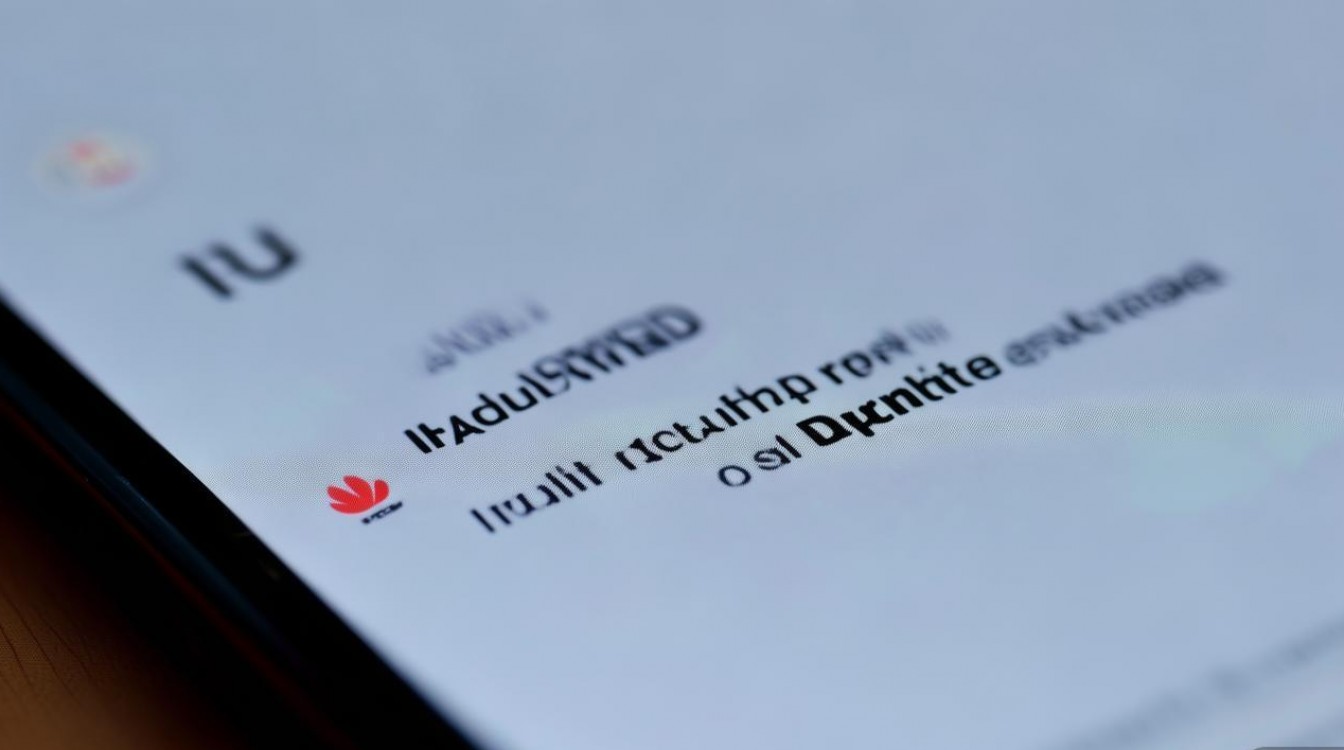
刷机后常见问题处理
- 卡在开机动画:可再次进入Recovery,选择“清除缓存”或重新刷入一次包。
- 功能异常:若为第三方修改包,建议回刷官方原包。
- 无法开机:尝试进入Fastboot模式(音量下键+电源键),通过华为官方工具重新刷入固件。
相关问答FAQs
Q1:卡刷失败提示“安装包解析错误”怎么办?
A:可能原因包括:刷机包损坏(需重新下载并校验MD5)、文件未放至根目录、存储空间不足,建议重新下载刷机包,确保文件完整后放置于手机存储根目录,再重试刷机。
Q2:卡刷后能否回退到原系统?
A:若刷入为官方卡刷包(如.fullota),可通过Recovery的“恢复出厂设置”或“应用更新包”功能回退;若为第三方修改包,需寻找对应版本的官方原包重新刷入,或通过华为官方售后获取固件。
版权声明:本文由环云手机汇 - 聚焦全球新机与行业动态!发布,如需转载请注明出处。



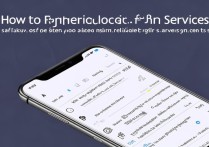
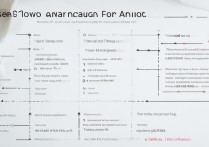







 冀ICP备2021017634号-5
冀ICP备2021017634号-5
 冀公网安备13062802000102号
冀公网安备13062802000102号